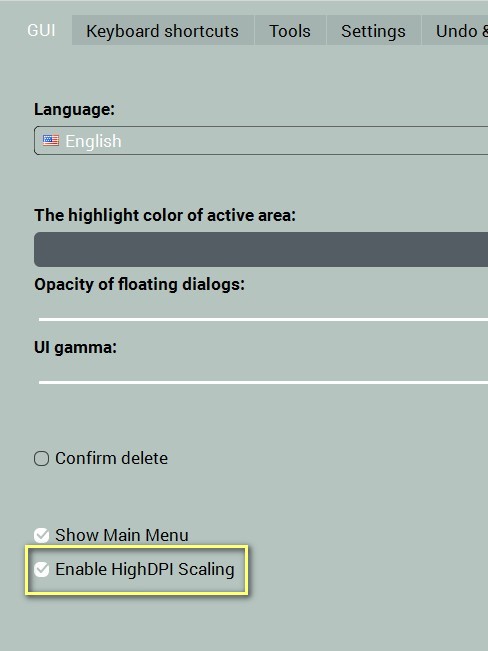Wie man den Arbeitsbereich organisiert
Die Kolorierung Ihrer Fotos erfordert höchste Konzentration.
Um Ihre Ablenkungen zu reduzieren, haben wir die CODIJY-Oberfläche für bestimmte Aufgaben anpassbar gemacht.
Bevor Sie mit dem Hinzufügen von Masken beginnen, empfehlen wir, dass Sie
- unnötige Fenster zu schließen,
- die Werkzeuge, die Sie benötigen, griffbereit zu platzieren,
- die erforderlichen Bibliotheken zu öffnen und bereitzulegen.
Für eine bessere Sichtbarkeit können Sie auch die Helligkeit der Benutzeroberfläche auf eine geeignete Stufe einstellen.
INHALTSVERZEICHNIS
Elemente der Benutzeroberfläche neu anordnen
Für eine kompakte Anordnung auf einem kleinen Bildschirm können die Andockfenster in der rechten Seitenleiste mit Registerkarten versehen werden:
Um die unter Registerkarten versteckten Bereiche leicht zugänglich zu machen:
- sie in den Vordergrund bringen
- lassen Sie sie über dem Arbeitsbereich schweben
Position der Andockfenster ändern
So bringen Sie die gewünschten Bereiche in den Vordergrund:
Ziehen Sie die Andockfenster an der Kopfzeile an eine neue Position auf der rechten oder linken Seite.
Der schwarze Rahmen zeigt die freie Stelle in der Symbolleiste an.
Die Andockfenster über dem Arbeitsbereich schweben lassen
Wenn Sie die Maustaste loslassen, bevor der schwarze Rahmen erscheint, bleibt das Fenster über dem Arbeitsbereich schwebend.
Ziehen Sie das Fenster an der Ecke, um seine Größe zu ändern!
Position der Symbolleisten ändern
Sie können die Position der Symbolleisten auf genau dieselbe Weise ändern.
Ziehen Sie die Symbolleiste an ihrer Kopfzeile an eine neue Position.
Im Gegensatz zu schwebenden Fenstern können Sie Symbolleisten an der linken oder oberen Seitenleiste andocken!
Alternativ können Sie die Symbolleiste auch über dem Arbeitsbereich ablegen.
Wiederherstellen der Position von Symbolleiste und Fenstern
Option 1. So stellen Sie die Position aller Symbolleisten und Fenster wieder her:
Schritt 1. Rufen Sie das Kontextmenü über einem leeren Bereich der Symbolleiste auf.
Schritt 2. Wählen Sie „Alle Symbolleisten und schwebenden Fenster zurücksetzen“.
Option 2. Um die Position eines schwebenden Fensters wiederherzustellen, klicken Sie auf das Symbol neben dem Kreuz.
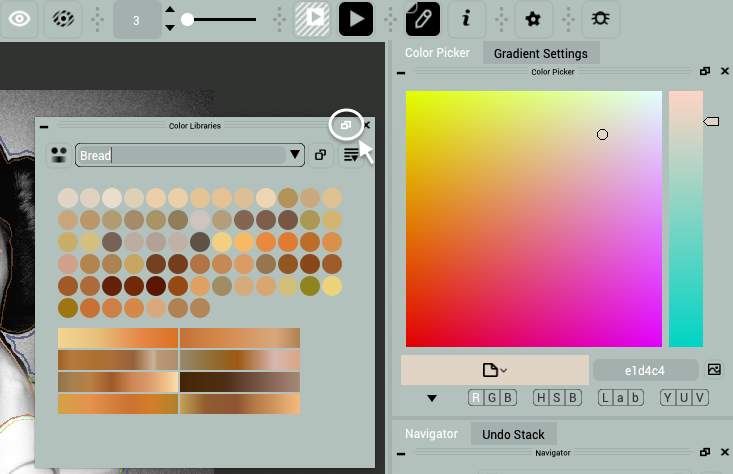
Bibliotheken auf den schwebenden Fenstern öffnen
Bevor Sie beginnen, öffnen Sie alle erforderlichen Bibliotheken in den schwebenden Fenstern.
So öffnen Sie die Bibliothek im schwebenden Fenster:
Schritt 1. Wählen Sie die Bibliothek aus der Dropdown-Liste.
Schritt 2. Klicken Sie auf das Öffnungszeichen neben dem Feld.
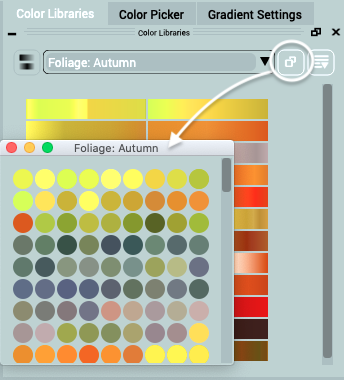
Helligkeit der Oberfläche einstellen
Neben der Organisation der komfortablen Position der Oberflächenelemente können Sie auch die Helligkeit der Oberfläche erhöhen/verringern:
Schritt 1. Öffnen Sie die Voreinstellungen (Strg K/Cmd K)![]()
Schritt 2. Bewegen Sie den UI-Gamma-Scroller nach links oder rechts.
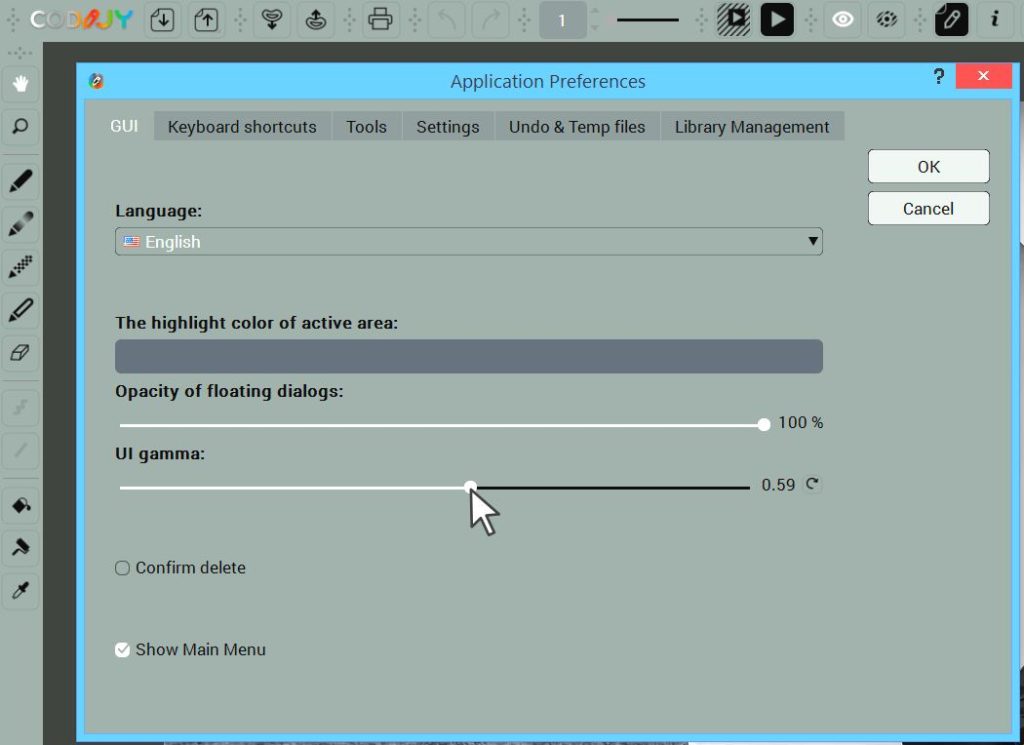
Aktivieren Sie die Skalierung der Benutzeroberfläche für 4k-Bildschirme
Wenn Sie einen Windows-Computer mit einem 4k-Monitor verwenden, aktivieren Sie die HiDPI-Unterstützung, damit die Schriftarten der Benutzeroberfläche in normaler Größe angezeigt werden.
Schritt 1. Öffnen Sie die Voreinstellungen (Strg K/Cmd K)![]()
Schritt 2. Aktivieren Sie das Kontrollkästchen HighDPI-Unterstützung in der unteren linken Ecke unter der Registerkarte GUI.